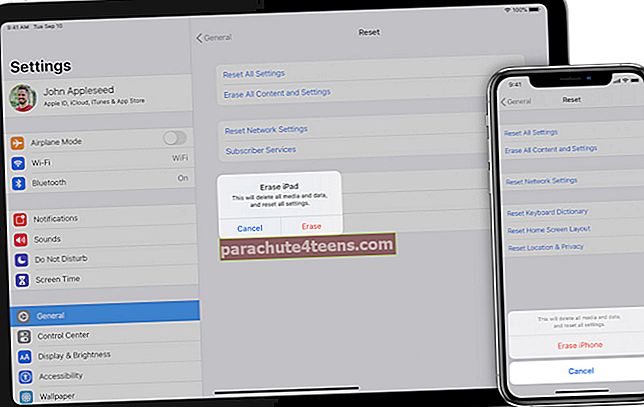Mac OS X komplektā ietilpst patiešām lieliski HD ekrānsaudzētāji. Bet ar tiem nekad nevar būt pietiekami. Jūs vēlaties no tīmekļa lejupielādēt un instalēt citus aizraujošus ekrānsaudzētājus - teiksim, piemēram, jaunus filmu ekrānsaudzētājus vai festivālu tematiskos ekrānsaudzētājus.
Ekrānsaudzētāju instalēšana bija vienkārša (joprojām ir vienkārša), taču Mac OS X Mavericks vai Yosemite ir mainījies veids, kā tos pievienojāt savai bibliotēkai. Programmatūras un GateKeeper drošības atjauninājumi ir padarījuši procedūru nedaudz garāku. Dažiem cilvēkiem tas ir sarežģīti.

Tā vairs nav “dubultklikšķa un instalēšanas” procedūra, īpaši trešo pušu lietotnēm. Mēģinot to izdarīt, tiks parādīts kļūdas ziņojums, ka failu nevar atvērt, jo tas ir no nezināma izstrādātāja. Tomēr neliecieties! Šeit ir daži veidi, kā iecienītākos ekrānsaudzētājus no tīmekļa instalēt Mac OS X.
Kā pievienot ekrānsaudzētāju, ar peles labo pogu noklikšķiniet uz Mac
Šī metode darbojas failiem, kuru paplašinājums ir .saver. Failiem, kuru paplašinājums ir .qtz, izpildiet 2. metodi.
1. solis. Atvērt “Finder” no sava piestātnes.
2. solis. Tajā atrodiet ekrānsaudzētāju, kuru vēlaties instalēt. Tas beigsies ar pagarinājumu “some_name.saver ” (daži_nosaukums ir faila nosaukums.) Ar peles labo pogu noklikšķiniet uz faila un izvēlieties “Atvērts”.

3. solis. Tiks parādīts brīdinājuma ziņojums: “some_name.saver ir no neidentificēta izstrādātāja. Vai tiešām vēlaties to atvērt? ” Klikšķis "Atvērt.”
4. solis. Jūsu “Sistēmas preferences ” automātiski sāksies ekrānsaudzētāja logā. Ar to jūs saņemsit dialoglodziņu, kurā tiek prasīts instalēt izvēlēto ekrānsaudzētāju pašreizējiem lietotājiem vai visiem jūsu Mac lietotājiem. Atzīmējiet atbilstošo rūtiņu un noklikšķiniet uz “Uzstādīt."

5. solis. Tagad kā parasti aktivizējiet jauno ekrānsaudzētāju no saraksta.
Kā pievienot ekrānsaudzētāju, izmantojot Mac ekrānsaudzētāja mapi
Šī metode darbojas failiem, kuru paplašinājums ir “.qtz. ”
1. solis. Nospiediet Komanda + Shift + G un veidu ~ / Bibliotēka / Ekrāna saudzētāji /
2. solis. Velciet lejupielādēto ekrānsaudzētāja failu sadaļāEkrāna saudzētāji”Mapi. (sānu piezīme: .saver failus varat vilkt mapē, un arī tie darbosies)
3. solis. Atgriezieties izvēlnē “Apple” → Sistēmas preferences → Darbvirsmas un ekrānsaudzētāji, lai atrastu un izmantotu šo failu.
Piezīme Ja vēlaties, lai ekrānsaudzētājs būtu pieejams visiem jūsu Mac lietotājiem, vispirms dodieties uz / Bibliotēka / Ekrāna saudzētāji / (izlaist ~).
Tas ir viss ļaudis!
Dalieties savās atsauksmēs ar mums komentārā.